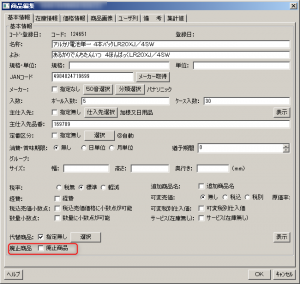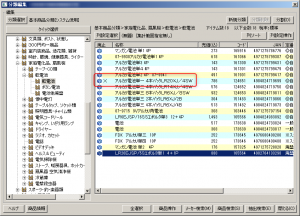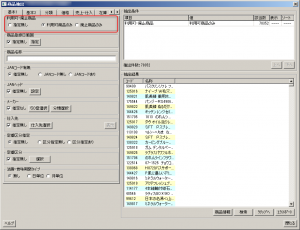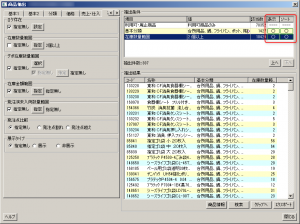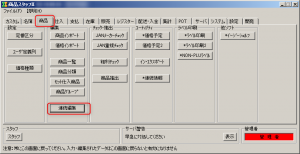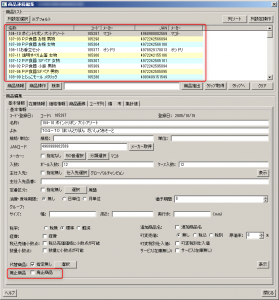廃止商品機能と商品抽出画面の改良について
R2.19.09.24よりこの機能追加を行っています。商品スタッフII Ver.2 更新履歴を参照してください。
廃止商品機能
従来より商品スタッフIIでは、一度でも売上その他の記録がされた商品は削除ができないようにしています。
削除してしまうと、過去の売上履歴閲覧時に何の商品なのかわからなくなってしまうからです。しかしこのために、入荷する見込みの無い商品がいつまでも残ってしまいます。特に商品検索や商品抽出の際に、これらの存在しない商品も表示されてしまいます。
本機能は、商品を削除するのではなく「廃止」とマークすることによって、検索や抽出に現れないようにするものです。商品一覧や商品分類での商品編集に「廃止商品」設定を追加しましたので、これをチェックONしてください。
これにより、検索や抽出(後述)でこの商品が現れなくなります。ただし、商品一覧や商品分類には表示されます。これらに表示されないと、間違えて廃止設定にしてしまった場合に復旧ができなくなるからです。
なお、これに伴い、商品一覧、商品分類、商品エクスポート時の列設定にも廃止商品表示が追加されています(左の一覧から右側の列設定にドラッグすることで表示列を追加できます)。
商品抽出画面の改良
商品抽出画面には、廃止商品機能追加に伴う改良、その他の若干の改良をしています。
デフォルトでの「利用可」の選択
従来の商品抽出画面では、画面表示時には何も条件が選択されていませんでしたが、本バージョンより「利用可」商品がデフォルトで選択されます。これに条件を付け加えていくことにより、(廃止商品ではない)利用可能商品のみを抽出することができます。
利用可・廃止に関わらず抽出したり、廃止のみを抽出することも可能です。
「表示」と「ソート」
任意の抽出条件を指定し、それが「値を持つもの」である場合、「表示」「ソート」の制御ができます。
- 「表示」はデフォルトでONになっています。これをクリックしてOFFにすると、抽出商品一覧から該当する列が消え、「エクスポート」列からも消えます。
- 「ソート」はデフォルトでONになりました。抽出した商品の「値」順にソートする機能です。複数の「値を持つ抽出条件」がある場合は、その下の「上へ」「下へ」ボタンでソート優先順を変更できます。
※「表示」機能は、内部処理の都合により、V1の1.41開発版の中途より廃止されていました。本バージョンで復活させました。
廃止商品設定の簡単な方法
以下は廃止商品設定をされたい方へのヒントです。
大量の廃止商品がある場合には、いちいちその商品編集ダイアログを開いてチェックをつけていくのは面倒です。この場合には、商品タブ>連続編集の機能を使うと便利です。
その前にまず、廃止設定したい商品をいずれかの分類項目に集めてください。
この段階では「廃止商品」にはなっていません。次に連続編集画面を開きます。
連続編集画面の中にある「商品抽出」ボタンで商品抽出を行います。条件としては、
- 利用可(これから廃止設定するものなので、現在は「利用可」状態です)
- 先の分類項目(廃止設定する商品が集まっているところ)
です。「廃止すべきだが、現在は利用可の商品」が抽出されたところでOKすると、以下の表示になります。
行を次々に変更していくだけで、各商品の廃止設定をONにしていくことができます。